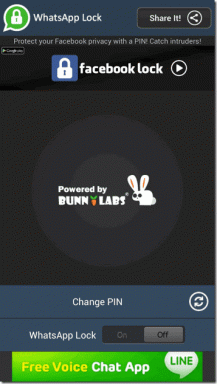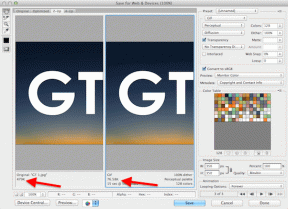8 програм Windows 8.1 для закріплення на робочому столі та як це зробити
Різне / / December 02, 2021

Windows 8 принесла сучасні програми та новий початковий екран. Тобі було байдуже. Windows 8.1 надала вам можливість завантажуватися безпосередньо на робочий стіл і зберігати подалі від додатків Modern/Metro якомога більше, ти стрибнув у цей потяг. Моя історія була схожа. Але з Windows 8.1 MS внесла невеликі незначні зміни в поведінку сучасних програм.
Ці зміни, якщо ви хочете скористатися, може допоможе вам безперебійно запускати сучасні та застарілі програми. Особливо, якщо у вас 23-дюймовий дисплей. Як саме? Давай дізнаємось.
Як підключити програми Windows 8.1
Що ви можете зробити, це запустити будь-яку сучасну програму і спостерігати, як вона займає весь екран. Підведіть курсор миші догори, і ви побачите, що з’явиться рядок заголовка. Натисніть і утримуйте та проведіть по програмі в будь-який кут екрана.
Тепер він займе мінімальний простір, виділений розробником програми. У деяких випадках, як-от Twitter і Mail, які призначені для використання в цих випадках, вони мають спеціальний закріплений інтерфейс користувача і займають приблизно 1/5 частину екрана.

Тепер перейдіть до верхнього лівого краю екрана, зачекайте секунду, і ви побачите свій Робочий стіл у попередньому перегляді перетягніть його в порожнє місце, і він залишиться там. Програми Windows Store тепер також відображаються на панелі завдань, що означає, що ви можете легко перемикатися між закріпленими програмами або додати більше, якщо хочете.

Кожна програма Windows Store реагує, а це означає, що навіть якщо вона не має спеціального інтерфейсу користувача, вона все одно оновлюватиметься, щоб показати вам найкращі частини, коли під’єднано до док-станції. О, і завдяки Windows 8.1 тепер ви можете змінювати розміри сучасних програм до будь-якої ширини. На відміну від Windows 8, вони не повинні бути жорсткими на 25%, 50% або 100%. Це дуже допомагає.
Без зайвих розмов, давайте поговоримо про те, як найкраще використовувати цю функцію док-станції.
1. Twitter та інші соціальні мережі

Офіційний додаток Twitter відмінно працює, коли прикріплено вбік. Якщо ви працюєте в Інтернеті та покладаєтесь на Twitter, щоб отримувати й ділитися інформацією, завжди мати доступ до Twitter може бути корисним. Ви можете зробити те ж саме з іншими соціальними мережами як Facebook.
2. Чат з IM+

Вам важко відкривати веб-сторінку Facebook або Gmail щоразу, коли ви отримуєте повідомлення Facebook або сповіщення Hangouts? Найгірше – це відкрити Facebook, щоб відповісти на повідомлення, а через півгодини ви безцільно переглядаєте сторінку.
Щоб витрачати менше часу і бути більш продуктивним, установіть IM+ Messenger. Це безкоштовний додаток з рекламою, але вони не відображаються, коли додаток прикріплено збоку. А додаток підтримує набагато більше сервісів, таких як Jabber, ICQ тощо.
3. Будьте в курсі пошти

The Сучасна програма UI Mail Я визнаю, що це не найкращий клієнт, але він добре працює, якщо у вас є обліковий запис Outlook для роботи. Його підключення може підвищити вашу продуктивність і бути корисним для вашого начальника.
4. Читання новин за допомогою Flipboard або News360

Фліпборд є красивим агрегатор новин у журнальному стилі доступний на багатьох платформах. Просто виберіть свої інтереси, і він представить вам відповідну стрічку. Закріплений вигляд програми надає вам повний доступ до урізаних статей у легкому для читання форматі.
Зрозуміло, інтерфейс програми розроблено для сенсорного екрана, але я вважаю, що прокручування миші для гортання сторінок є адекватним і швидким. Ви також можете використовувати Новини360 але він не такий красивий чи потужний, як Flipboard.
5. Усе піде з UCBrowserHD

Використання Internet Explorer у сучасному інтерфейсі користувача у Windows 8.1 є складним, якщо його не встановлено як браузер за замовчуванням, і я б не побажав цього навіть ворогу. Отже, друга найкраща альтернатива в UCBrowserHD, настільний двоюрідний брат могутнього браузера Windows Phone.
Він легкий, швидкий і дозволить вам запускати будь-яку веб-сторінку, яку ви хочете. Він не має спеціального закріпленого інтерфейсу, як Twitter, і займає близько 40% простору екрана, але може бути корисним для багатозадачності, якщо ви використовуєте веб-програми для таких речей, як пошта, створення нотаток або навіть написання.
6. Створення нотаток за допомогою OneNote або Evernote

Останнім часом був ще один сюрприз від табору MS OneNote, який не тільки безкоштовний і доступний на всіх основних платформах, але й підтримується OneDrive хмара. Досить добре, щоб бути вашим улюбленим нотатником. Він має користувальницький інтерфейс на основі коліс для параметрів замість макета стрічки, створеного для дотику, і до нього не так просто звикнути за допомогою миші, але також не так вже й погано.
Якщо OneNote вам недостатньо, завжди є Evernote Touch. Сучасний додаток має мало ресурсів порівняно з настільною програмою але він також блискавичний у використанні.
7. Прослуховування музики або подкастів

Любиш слухати радіо? Передавайте музику з SoundCloud або Музичний додаток? Прикріпіть програму вбік, і ви завжди матимете доступ до своєї музичної скриньки, що дозволяє легко пропускати треки, змінювати пісні та редагувати список відтворення.
Ви можете зробити те ж саме з подкастами за допомогою Подкасти! додаток.
8. Ура! Продуктивність!

І, звичайно, ви можете зійти з розуму** і запустити три сучасні програми одночасно, налаштувавши ширину від роздільників відповідно до ваших потреб.
Що ви думаєте про цей сучасний + успадкований шлюб?
Що ви думаєте про використання сучасних програм, прикріплених до робочого столу? Чи є вони достатньо цінними, щоб ви могли їх використовувати? Я пропустив програму? Дайте мені знати в коментарях нижче.
Верхнє зображення: Піт.